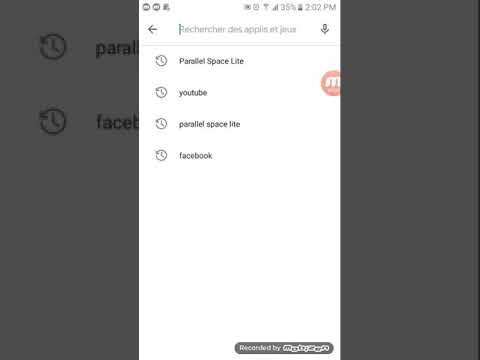Ce wikiHow vous apprend à utiliser des lunettes VR. Les lunettes VR sont des appareils montés sur la tête que vous pouvez utiliser pour afficher des applications VR (Virtual Reality) sur votre smartphone. Pour utiliser des lunettes VR, vous avez besoin d'un smartphone avec des capteurs gyroscopiques et d'un écran de 4 pouces de large avec une résolution de 720p au minimum, bien qu'une taille d'écran plus grande avec 1080p ou plus soit recommandée.
Pas

Étape 1. Téléchargez des applications de réalité virtuelle
Il existe une variété d'applications VR disponibles pour les appareils iPhone et Android. Suivez les étapes suivantes pour parcourir et télécharger des applications:
- Ouvrez le Google Play Store sur Android ou l'App Store sur iPhone.
- Recherchez « VR ».
- Appuyez sur une application VR.
- Robinet AVOIR, ou Installer à côté de l'application.

Étape 2. Ouvrez le casque de lunettes VR
Certains casques VR s'ouvrent par l'avant. D'autres ont un plateau qui glisse du côté que vous utilisez pour monter votre smartphone.

Étape 3. Placez votre smartphone dans le plateau de maintien
La plupart des casques VR ont un support à ressort pour tenir votre téléphone. Tournez votre téléphone sur le côté et faites-le glisser dans le support.
Si vous gardez normalement votre smartphone dans un étui de protection, vous devrez peut-être retirer votre téléphone de son étui de protection avant de le monter dans le casque VR

Étape 4. Ouvrez une application VR
Appuyez sur l'icône d'une application VR sur votre écran d'accueil pour ouvrir l'application.
Si l'application VR à laquelle vous souhaitez jouer nécessite un contrôleur de jeu, assurez-vous de l'ouvrir en utilisant Bluetooth avant d'ouvrir l'application

Étape 5. Alignez l'écran au centre
Les applications VR affichent deux images séparées par une ligne. Alignez la ligne médiane avec le marqueur sur le support ou le diviseur de vision dans le casque.

Étape 6. Fermez le casque VR
Lorsque l'application est en cours de lecture, fermez l'avant du casque VR ou remettez le plateau dans le casque.

Étape 7. Placez le casque VR sur votre tête
Placez le support d'écran sur le devant de vos yeux et tirez les serre-têtes sur l'arrière de votre tête. Ajustez les sangles au besoin pour que le support d'écran soit fermement maintenu en place.

Étape 8. Ajustez l'espacement des lentilles
De nombreux casques VR ont la possibilité d'ajuster l'espacement horizontal des lentilles. Si vous êtes en mesure d'ajuster l'espacement des lentilles, ajustez-les pour que l'image soit claire. Certains casques ont un bouton que vous pouvez tourner, d'autres vous obligent à ajuster manuellement l'espacement des lentilles. Vous n'avez besoin de le faire qu'une seule fois.

Étape 9. Ajustez la mise au point
La plupart des casques VR vous permettent de régler la mise au point. Certains casques ont un bouton que vous pouvez tourner, d'autres vous obligent à déplacer manuellement les lentilles vers l'avant et vers l'arrière, ou à ajuster la distance du téléphone aux lentilles. Vous n'avez besoin de le faire qu'une seule fois.

Étape 10. Utilisez vos mouvements de tête pour contrôler le curseur
Si vous voyez un point au centre de l'écran, vous pouvez l'utiliser pour interagir avec le contenu VR. Déplacez le curseur avec vos mouvements de tête. Pour activer une icône ou un bouton, placez le curseur sur l'icône et maintenez-le enfoncé pendant quelques secondes.
- Les applications sont donc en lecture seule et n'ont pas de curseur. Pour ces applications, vous devrez démarrer l'application avant de placer votre téléphone dans le casque VR et retirer votre téléphone pour modifier quelque chose dans l'application ou passer à une autre application.
- Certaines applications VR nécessitent un contrôleur externe pour la VR. Pour ces applications, vous devrez connecter le contrôleur à votre smartphone via Bluetooth. Consultez le manuel d'utilisation de votre contrôleur pour plus d'informations.
Des astuces
- Pour la meilleure expérience VR, portez des écouteurs lorsque vous regardez du contenu VR. Certains casques VR ont une ouverture qui vous permet de connecter une paire d'écouteurs à votre smartphone à l'aide de la prise jack 3,5 mm. Vous pouvez également connecter un casque sans fil à votre smartphone via Bluetooth. Lire " Comment coupler un téléphone portable à un casque Bluetooth" pour apprendre plus.
- Saviez-vous que vous pouvez regarder des vidéos VR sur YouTube ? Pour l'essayer, ouvrez l'application YouTube, recherchez des vidéos 360 et lisez-en une. Placez votre téléphone dans le support de casque VR et appuyez sur l'icône qui ressemble à une visionneuse VR dans le coin inférieur droit. Fermez ensuite le casque et visionnez la vidéo.
- Vous n'obtenez pas une image claire avec votre casque ? Certaines applications ont des paramètres spécifiques à chaque modèle de casque VR. Si vous voyez une icône d'engrenage lors de la lecture d'une application VR, appuyez dessus et sélectionnez le Téléspectateur option. Sélectionnez votre modèle de casque VR. Certains casques VR ont un code QR que vous pouvez scanner pour configurer automatiquement l'application pour votre modèle de casque VR.
Mises en garde
- La RV n'est pas recommandée pour les enfants de moins de 12 ans. La visualisation de contenu 3D peut nuire au développement de la vue chez les enfants.
- Certaines personnes peuvent ressentir des nausées, le mal des transports, une désorientation et d'autres symptômes de cybermaladie lors de la visualisation de contenu VR. Si vous ressentez une gêne lors de la visualisation du contenu VR, arrêtez immédiatement.
- Si vous débutez en VR, limitez le temps que vous passez à regarder du contenu VR à 10 minutes ou moins. Cela vous aidera à éviter la cybermaladie. Au fur et à mesure que vous vous habituez à l'expérience, vous pouvez augmenter le temps que vous passez à regarder du contenu VR.